Nejlepší nejlepší emulátor Android pro Linux
Obsah:
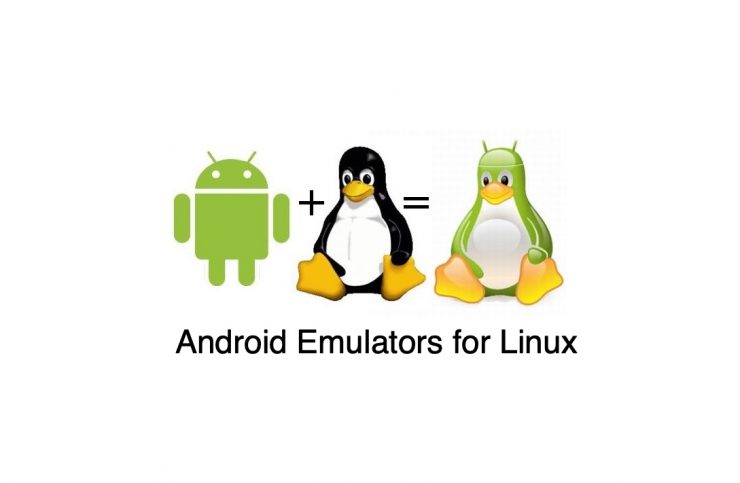
Zajímá vás, jak nainstalovat svůj oblíbený Androidaplikace a používat je ve vašem systému Linux? Pak vám řeknu dobrou zprávu, to je možné pomocí emulátoru Android. Co je to emulátor Android, že? Podle webu vývojáře Google;
Emulátor Android simuluje zařízení Android ve vašem počítači, takže můžete otestovat aplikaci na různých úrovních zařízení a Android API, aniž byste museli mít každé fyzické zařízení.
V tomto článku jsme uvedli několik nejlepšíchEmulátory Android pro Linux, hierarchicky, s jeho nejlepšími funkcemi a instalačními kroky, ačkoli to nezahrnuje úplného průvodce.
Poznámka: Příkazy použité v tomto článku jsou použitelné pro systémy Ubuntu nebo Ubuntu, takže pokud nepoužíváte systémy založené na Ubuntu, může se zobrazit spousta chyb.
↑ Nejlepší emulátory Android pro Linux
Zde jsou nejlepší bezplatné emulátory Android pro systém Linux pro spouštění aplikací a her pro Android na počítači Ubuntu
↑ 1. Virtuální zařízení Android (prostřednictvím Android Studio)

Technicky je to nejlepší emulátor pro použitíAplikace pro Android v jakémkoli systému, ať už je to Linux nebo Windows, protože je vyvíjen samotnou společností Google, a to zejména pro testování aplikací pro Android v desktopovém prostředí. Je nedílnou součástí IDE pro Android Studio, pokud nejste obeznámeni s Android Studio, jedná se o integrované vývojové prostředí pro vývoj aplikací pro Android.
Vlastnosti virtuálního zařízení Android
- Je možná nejnovější verze systému Android, dokonce i beta verze.
- Podpora Google na jedno kliknutí
- Implementace ARCore a jejích dceřiných společností
- Podporuje všechny aplikace dostupné v Obchodu Play
- Veškerá podpora připojení, jako je Wi-Fi, Bluetooth atd
↑ Jak nainstalovat virtuální zařízení Android?
Jak jsme již zmínili, je nedílnou součástíAndroid Studio, takže pro virtuální zařízení Android budete muset nejprve nainstalovat Android Studio na svůj počítač, poté budete moci nainstalovat virtuální zařízení Android,
Následovat tento oficiální návod nainstalujete Android Studio na svůj počítač se systémem Linux a postupujte podle pokynů tento návod k instalaci AVD.
↑ 2. Genymotion

Protože AVD (virtuální zařízení Android) zahrnuje spoustukroky k instalaci emulátoru, pokud je nechcete provádět, pak je Genymotion nejlepší alternativou k AVD Stejně jako AVD, i Genymotion má všechny funkce potřebné ke správnému spuštění aplikace pro Android. Jelikož se jedná o placený proprietární software používaný komerčně pro mnoho produktů Saas, nejde o open-source, ale nebojte se, pro osobní použití je k dispozici bezplatná verze.
Vlastnosti Genymotion
- Podpora hovorů a SMS pro vyšší spolehlivost
- Můžete také použít kameru
- Funkce škrcení disku IO pro stroje Linux nižší třídy
- Cloudová aplikace (placená verze)
- Podporuje Wi-Fi a GPS také
↑ Jak nainstalovat Genymotion?
Ke spuštění emulátoru budete potřebovat virtuální schránku, takže než budete pokračovat v těchto krocích, nejprve si nainstalujte virtuální schránku a poté podle následujících pokynů nainstalujte Genymotion do svého počítače se systémem Linux,
- Přejít na Stažení Genymotion stránku a stáhněte soubor .bin.
- Nyní otevřete terminál ze zásuvky aplikace nebo současným stisknutím kláves Ctrl + Alt + T.
- Poté přejděte do adresáře, do kterého jste stáhli soubor .bin.
cd / Stahování
- Nyní pomocí tohoto příkazu nainstalujte emulátor.
chmod + x genymotion- <verze> _ <arch> .bin
- Počkejte několik minut, automaticky se nainstaluje úložiště.
- Po instalaci otevřete genymotion buď v zásuvce aplikace, nebo pomocí následujícího příkazu.
cd <Genymotion_install_path>
./genymotion
↑ 3. Anbox
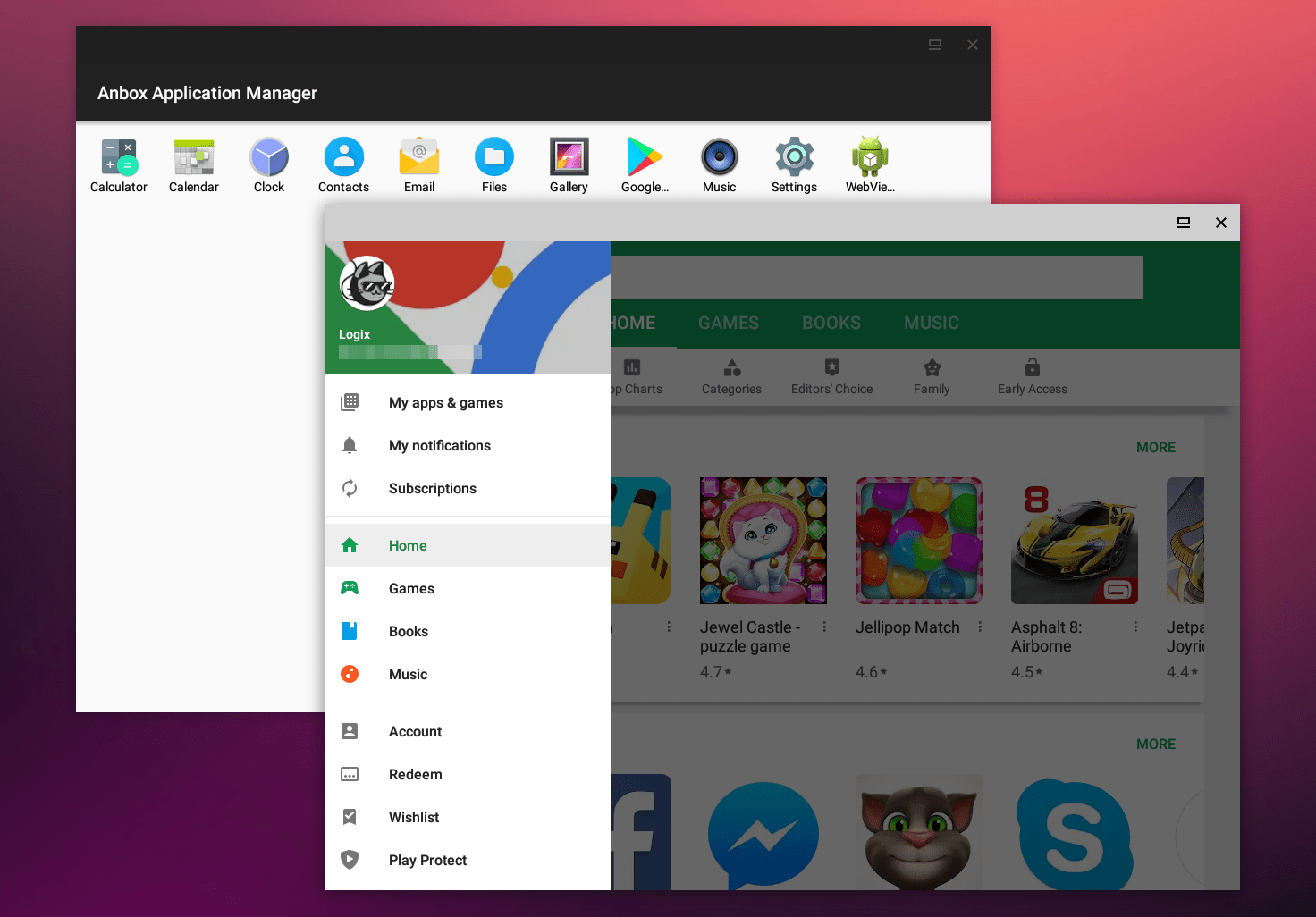
Toto je další dobrý produkt od společnosti Canonical, pokudneznáte Canonical, je to výrobce nejpoužívanějšího Linuxu na světě, tj. Ubuntu. Na rozdíl od ostatních emulátorů běží na OS Android bez emulace pomocí jádra a zdrojů hostitelského počítače, takže můžete očekávat plynulejší zážitek než jakýkoli jiný emulátor.
Ale je na tom špatná věc a myslel jsem si, že bys o tom měl vědět. Anbox nepodporuje obchod Google Play, takže budete muset instalovat aplikace pro Android ručně pomocí nástrojů ADB.
Vlastnosti aplikace Anbox
- Produkt s otevřeným zdrojovým kódem
- Plnohodnotný operační systém Android
- Podpora APK
- Podpora verze pro Android od Cupcake po Oreo
- Můžete dokonce nainstalovat další operační systémy, například Ubuntu Touch, Sailfish atd
↑ Jak nainstalovat Anbox?
Budete muset nainstalovat nástroj pro správu softwaru s názvem snap, abyste mohli nainstalovat Anbox do svého počítače se systémem Linux,
- Nejprve nainstalujte všechny čekající aktualizace a stahování pomocí následujícího příkazu,
sudo apt aktualizace
- Nyní použijte následující příkaz k instalaci snap,
sudo apt install snapd
- Po úspěšné instalaci aplikace snapd restartujte počítač se systémem Linux a pomocí následujícího příkazu nakonec nainstalujte Anbox,
sudo snap install - devmode - beta anbox
- Nyní, jak jsme již zmínili, budete k instalaci aplikací potřebovat ADB, proto použijte následující příkazy k instalaci ADB a poté apks,
sudo apt install adb instalační cesta adb / to / my-app.apk
↑ 4. Andy OS

Pokud se chystáte použít emulátor k přehrávání svéhooblíbené Android hry na Linuxu, pak je Andy OS vaším jediným cílem. Je to mocný emulátor Androidu a můžete hrát jakékoli tituly AAA dostupné v obchodě Google Play. Kromě hraní se osvědčil jako jeden z nejlepších emulátorů Androidu dostupných pro systém Linux.
Vlastnosti Andy OS
- Navrženo pro nejlepší herní zážitek
- Synchronizuje váš smartphone Android
- Škálovatelný úložný systém
- Zařízení Android jako dálkový ovladač nebo ovladač gest při hraní her
↑ Jak nainstalovat Andy OS?
Opět jako Genymotion budete muset nainstalovat avirtuální stroj jako VMware nebo VirtualBox pro spuštění Andy OS ve vašem systému Linux, tak si nejprve nainstalujte virtuální stroj a poté stáhněte AndyOS z tento odkaz a nainstalujte jej do virtuálního stroje.
↑ 5. Bliss OS
V neposlední řadě je Bliss další zdarma aopen-source OS založený na Androidu, takže v zásadě nejde o emulátor, ale mnohem lepší než to. V systému Linux může nativně spouštět všechny aplikace pro Android. Nejlepší na tom je, že podporuje režim MBR i UEFI, takže více uživatelů bude s operačním systémem spokojeno, aniž by se museli starat o technické parametry a architekturu systému.
Vlastnosti Bliss OS
- Vysoká rychlost a stabilní
- Nativní podpora obchodu Google Play
- Pravidelné aktualizace AOSP
- K dispozici pro mobilní zařízení i tablety
Instalace Bliss OS je docela práce, protože je sama o sobě úplným operačním systémem běžícím na OS Android, takže vám navrhneme postupujte podle oficiálního průvodce nainstalovat.
↑ 6. ARChon
ARChon není konvenční systém emulátoru proPC. Je to vlastně rozšíření pro Chrome, které umožňuje načítání souborů APK do prohlížeče Google Chrome za běhu. Není to snadné emulátor spustit, protože je třeba změnit soubor APK pomocí nástroje, aby byl kompatibilní s ARChon.
Každý soubor APK také nemusí fungovat z důvodu podporyproblémy. Chcete-li spustit aplikaci v prohlížeči Chrome pomocí tohoto rozšíření, musíte provést další kroky. Může také trvat pouze tlak na malé soubory APK, které nemají žádnou další velikost souboru.
ARChon v současné době funguje v systému Android 4.4 a rozšíření najdete na Githubu. Chcete-li nainstalovat rozšíření, stáhněte si runtime ARChon a rozbalte jej. Nyní nahrajte soubor do složky „Unpacked Extensions“.
Nastavení -> Rozšíření -> Zaškrtněte „Režim pro vývojáře“

Po nahrání povolte ARChon a změňteSoubor APK, který používá twerk, je kompatibilní s Chrome. Hotovo! Můžete spustit tolik aplikací, kolik chcete, protože běhový modul podporuje APK. Zde je odkaz na Github níže.
Stáhnout ARChon | Prohlížeč Chrome
Závěr: S výše uvedenými emulátory Androidu můžete spouštět aplikace a hrát hry na počítači se systémem Ubuntu Linux.
Triky










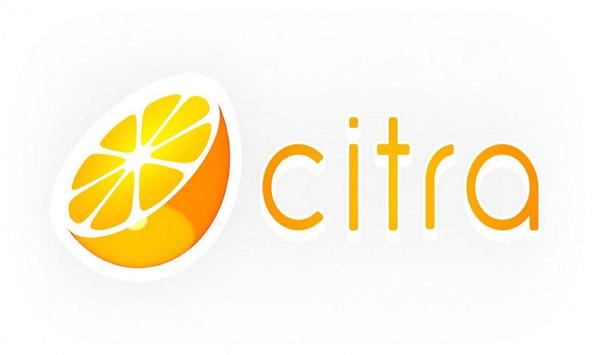





![Nejlepší emulátor Ubuntu (Linux) pro Windows [10 / 8.1 / 8/7]](/images/Other/Best-Ubuntu-Linux-Emulator-for-Windows-10/8.1/8/7_4435.jpg)

